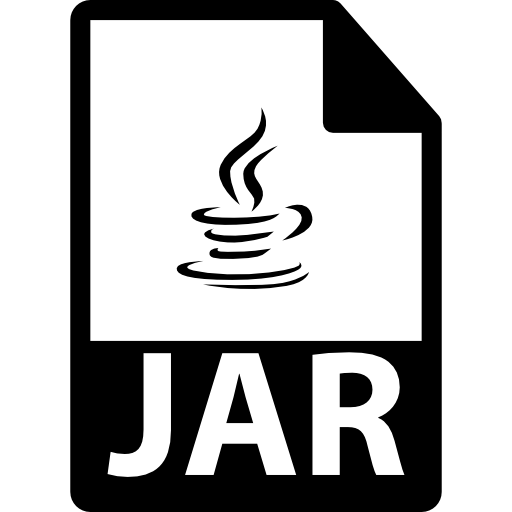
Słoik (plik archiwum Java) jest formatem archiwum, w którym elementy programu zapisane w Javie są przechowywane. Najczęściej pliki z takim rozszerzeniem są mobilne gry i aplikacje. Na komputerze można wyświetlić zawartość takiego archiwum i / lub spróbować uruchomić słoik jako aplikacji.
Metody otwarcia archiwum jar
Aby rozpocząć, rozważ kilka programów do otwarcia archiwum JAR. Możesz więc upewnić się, że zawiera wszystko, czego potrzebujesz, aby uruchomić tę aplikację, a także dokonać wymaganych zmian.Metoda 1: Winrar
Jeśli chodzi o archiwa, większość użytkowników przychodzi na myśl program Winrar. Aby otworzyć plik jar, jest świetny.
- Wdrażaj kartę Plik i kliknij Otwórz Archiwum (Ctrl + O).
- Przejdź do pamięci jar, zaznacz ten plik i kliknij przycisk Otwórz.
- W oknie Winrar zostaną wyświetlone wszystkie pliki tego archiwum.

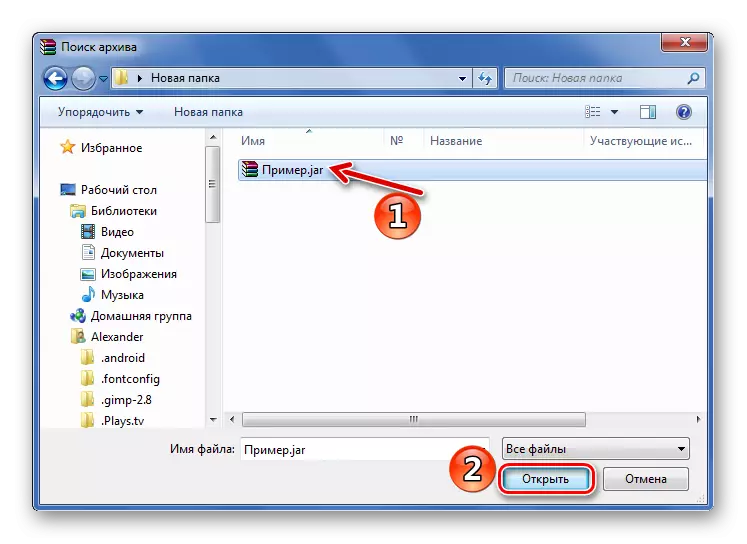
Zwróć uwagę na folder meta-inf i plik "Manifest.mf", który powinien być przechowywany w nim. Pozwoli to na wdrożenie pliku JAR jako wykonywalnego.
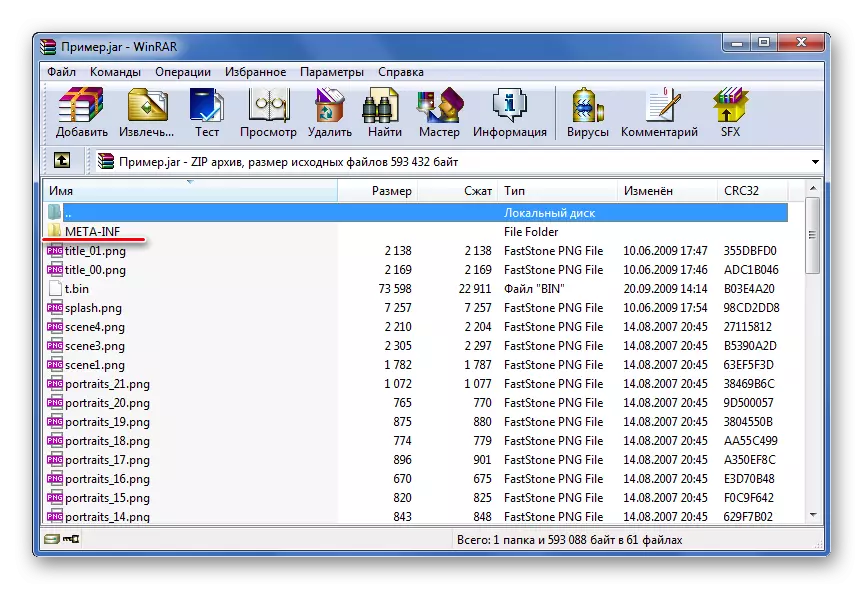
Możesz znaleźć i otworzyć żądane archiwum za pośrednictwem wbudowanej przeglądarki plików WinRAR.
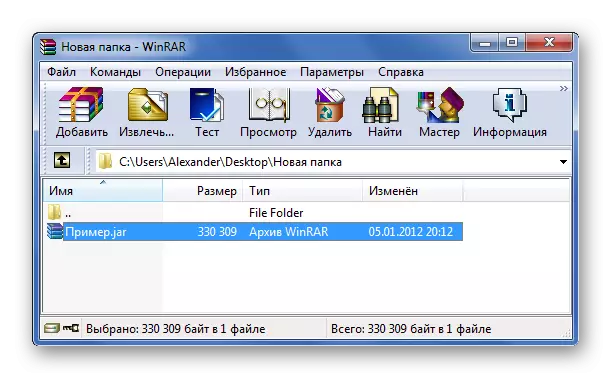
Jeśli planowane są dalsze prace z zawartością archiwum, konieczne będzie rozpakowanie.
Czytaj więcej: Jak rozpakować pliki przez WinRAR
Metoda 2: 7-zip
Obsługa rozszerzenia słoju znajduje się w archiwizacji 7-zip.
- Pożądane archiwum można znaleźć bezpośrednio w oknie programu. Kliknij go prawym przyciskiem myszy i kliknij Otwórz.
- Zawartość jar będzie dostępna do przeglądania i edycji.
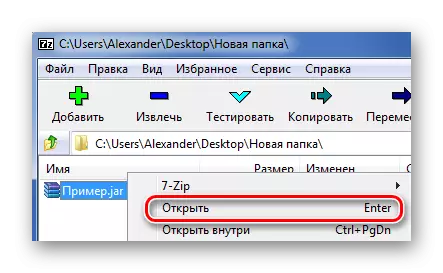
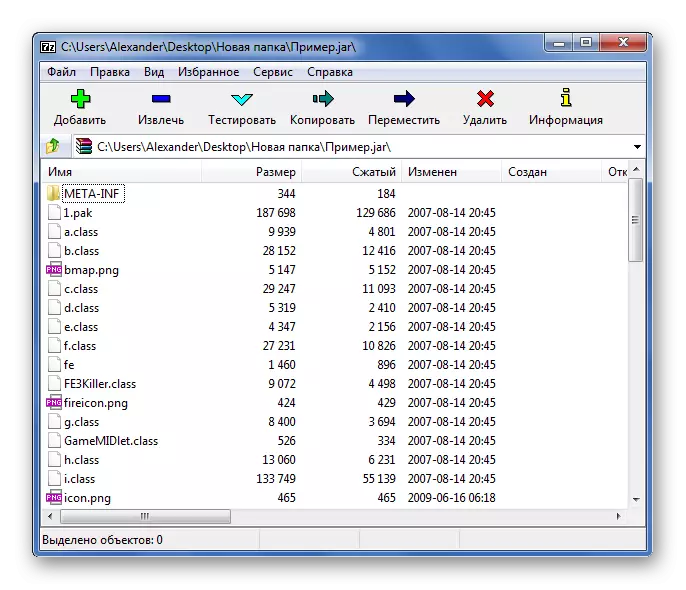
Metoda 3: Total Commander
Alternatywą dla wspomnianych programów może być menedżerem pliku Całkowita komandora. Ponieważ Jego funkcjonalność obejmuje pracę z archiwami, otwórz plik JAR będzie łatwy.
- Określ dysk, w którym znajduje się słoik.
- Idź do katalogu z archiwum i kliknij go dwa razy.
- Pliki archiwalne będą dostępne do oglądania.

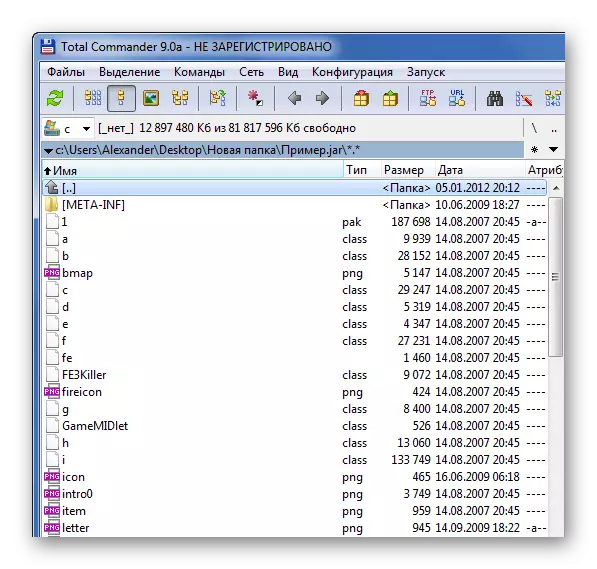
Sposoby prowadzenia słoika na komputerze
Jeśli chcesz uruchomić aplikację lub słoik będzie potrzebny jeden ze specjalnych emulatorów.Metoda 1: Kemulator
Program Kemulator jest zaawansowanym emulatorem Java, który umożliwia skonfigurowanie wszystkich rodzajów parametrów uruchamiania aplikacji.
Pobierz program Kemulator
- Kliknij "Plik" i wybierz "Pobierz JAR".
- Znajdź i otwórz żądany słoik.
- Po pewnym czasie aplikacja zostanie uruchomiona. W naszym przypadku jest to mobilna wersja Opera Mini.

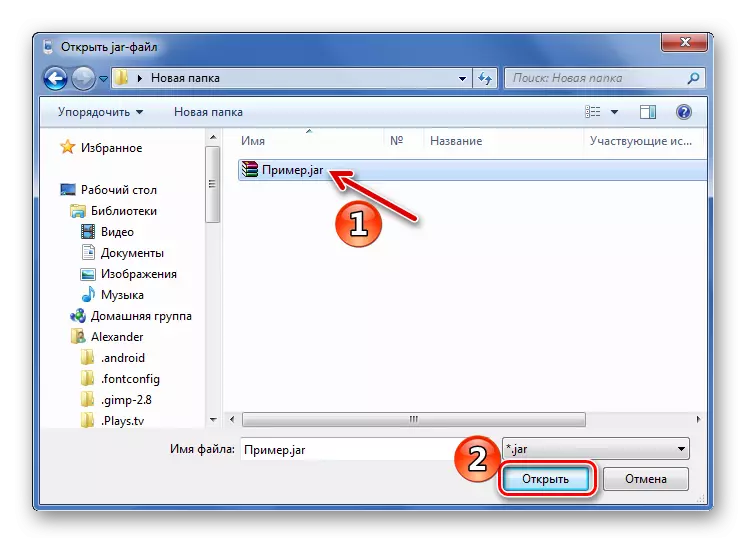
Lub przenieść ten plik do okna programu.
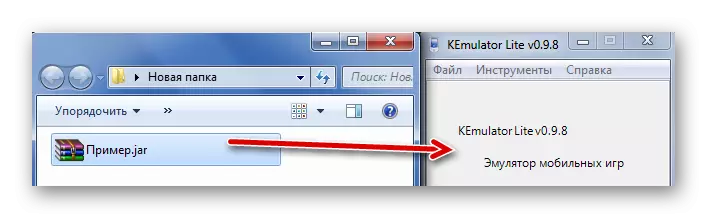
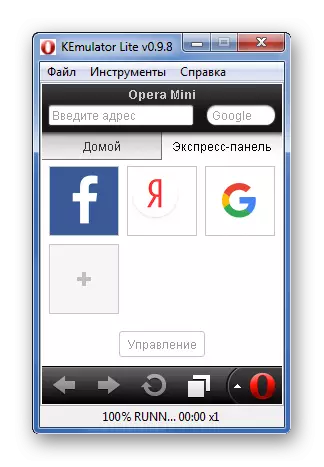
Na telefonach komórkowych sterowanie przeprowadzono za pomocą klawiatury. W Kemulator możesz włączyć jego wirtualny analog: Kliknij "Pomoc" i wybierz "Klawiatura".
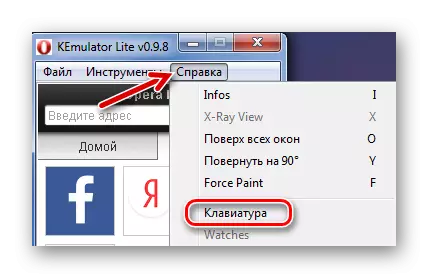
Będzie wyglądać tak:
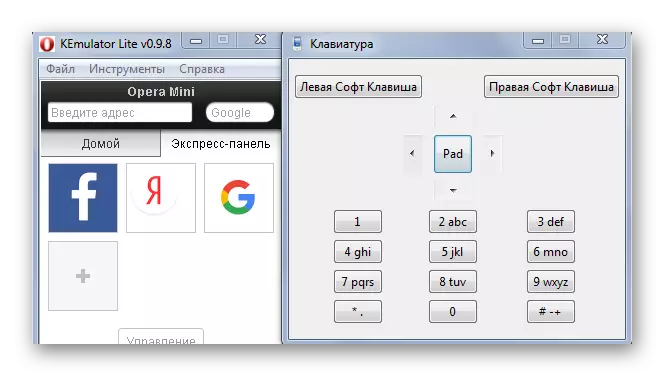
Jeśli chcesz, w ustawieniach programu, możesz określić korespondencję kluczy kluczy do klawiszy komputerowych.
Należy pamiętać, że w folderze Słoik jest przewidziany plik "Kemulator.cfg". Przewidziano parametry pracy tej aplikacji. Jeśli usuniesz go, wszystkie ustawienia i zapisz (jeśli rozmawiamy o grze) zostaną usunięte.
Metoda 2: Midpx
Program MidPX nie jest tak funkcjonalny jak Kemulator, ale z jego zadaniem kopiuje.
Pobierz program Midpx.
Po instalacji wszystkie pliki JAR będą związane z MidpX. Można to rozumieć przez zmianę ikony:

Kliknij dwukrotnie go, a aplikacja zostanie uruchomiona. W takim przypadku klawiatura wirtualna jest już zintegrowana z interfejsem programu, ale nie można skonfigurować sterowania z klawiatury PC tutaj.

Metoda 3: Emulator Sjboy
Kolejną prostą opcją do prowadzenia słoika jest emulator Sjboy. Jego główną cechą jest możliwość wyboru skór.
Pobierz program emulatora Sjboy
- Otwórz menu kontekstowe pliku JAR.
- Przejdź do "Otwórz".
- Wybierz Otwórz z emulatorem Sjboy.
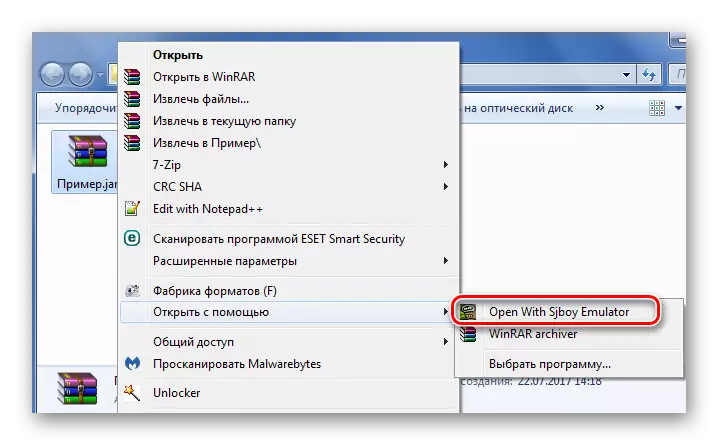
Klawiatura jest tutaj zintegrowana.

Dowiedzieliśmy się więc, że słoik można otworzyć nie tylko jako zwykłe archiwum, ale także uruchomić na komputerze przez emulator Java. W tym ostatnim przypadku najwygodniejsze użycie Kemulatora, chociaż inne opcje mają również swoje zalety, takie jak zdolność do zmiany projektu okna.
